Какво е WDAGUtilityAccount в Windows 11/10? Трябва ли да го изтрия?
Ако отворите командния ред(Command Prompt) и стартирате потребителя на командната мрежа(net user) на вашата система Windows 11/10 , може да видите запис на WDAGUtilityAccount . Какво е това? Зловреден софтуер ли е? Каква точно роля играе той и безопасно ли е да го изтриете? Нека намерим отговори на тези въпроси в днешната публикация.
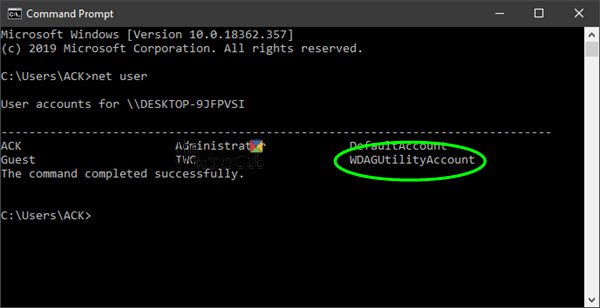
WDAGUtilityAccount в Windows 11/10
WDAGUtilityAccount is a user account that is managed and used by the system for Windows Defender Application Guard scenarios.
WDAGUtilityAccount е част от Windows Defender Application Guard . Той остава деактивиран, докато Application Guard не бъде активиран във вашата система. Има множество системни акаунти, които са вградени в Windows и WDAGUtilityAccount е един от тях.
Когато е активирано, може да видите предупреждение във вашето решение за регистрационни файлове за нов локален акаунт, създаден за потребителско име: WDAGUtilityAccount ( ID на събитие 4720(Event ID 4720) или 4722). Понякога може да ви попречи – например, когато се опитвате да изтриете файл, получавате подкана за „Достъпът е отказан“, необходимо е(Access is denied, administrator permission is necessary) съобщение за разрешение на администратор. Когато изберете да го игнорирате и натиснете „Продължи“, ще получите друго съобщение, че се нуждаете от разрешението на друг акаунт – WDAGUtilityAccount . Но това е за ваша сигурност.

Можете да проверите дали WDAGUtilityAccount е активен във вашата система, както следва:
- Отворете менюто на WinX
- Изберете Управление на компютъра
- Разгънете Системни инструменти
- Разгънете Локални потребители и групи
- Щракнете двукратно върху(Double-click) папката Users и там ще я видите!
Щракването двукратно върху него ще отвори неговите свойства(Properties) . Тук ще можете да видите дали е активен или не.
Можете ли да изтриете или преименувате акаунт в WDAGUtility(WDAGUtility)
Тъй като акаунтът WDAGUtility(WDAGUtility) е специален „системно управляван акаунт“ в Windows 10 , не препоръчваме да го преименувате или изтривате с помощта на администраторския(Administrator) акаунт.
Надявам се това да помогне.(I hope this helps.)
Related posts
Активирайте защитата на потенциално нежелани приложения в Windows 11/10
Как да изключите папка от сканирането на Windows Defender в Windows 11/10
Не мога да включа Windows Defender в Windows 11/10
Как да отворите Центъра за сигурност на Windows в Windows 11/10
Извършете офлайн сканиране на Windows Defender при стартиране в Windows 11/10
Приложението за поща и календар замръзва, срива се или не работи в Windows 11/10
Настройте монитора си за по-добра разделителна способност на екрана в Windows 11/10
Какво е PPS файл? Как да конвертирате PPS в PDF в Windows 11/10?
Как да тествате уеб камера в Windows 11/10? Работи ли?
Активирайте мрежовите връзки, докато сте в модерен режим на готовност на Windows 11/10
Как да добавите доверен сайт в Windows 11/10
Най-добрият софтуер за тестване на батерията на лаптоп и инструменти за диагностика за Windows 11/10
Най-добрият безплатен софтуер за разписание за Windows 11/10
Windows Defender не се актуализира автоматично в Windows 11/10
Известията на лентата на задачите не се показват в Windows 11/10
Как да използвате вградените инструменти на Charmap и Eudcedit на Windows 11/10
Как да добавите редактор на групови правила към Windows 11/10 Home Edition
Коригирайте забавянето на звука на Bluetooth в Windows 11/10
Как да отворите системни свойства в контролния панел в Windows 11/10
HDMI устройство за възпроизвеждане не се показва в Windows 11/10
